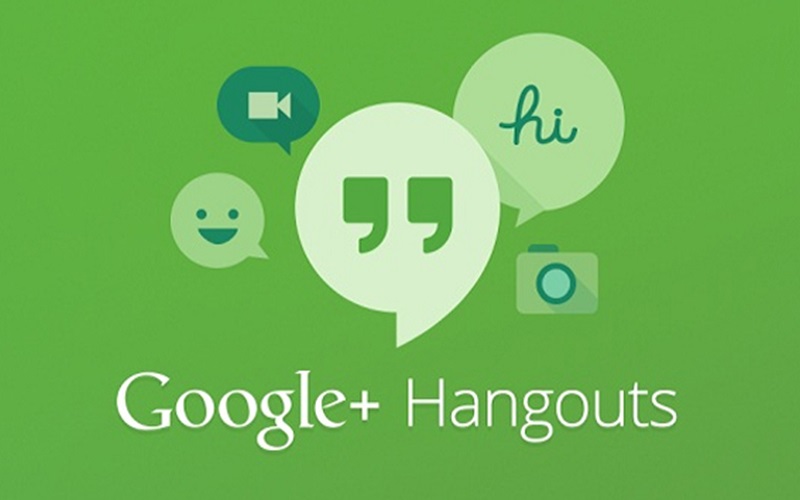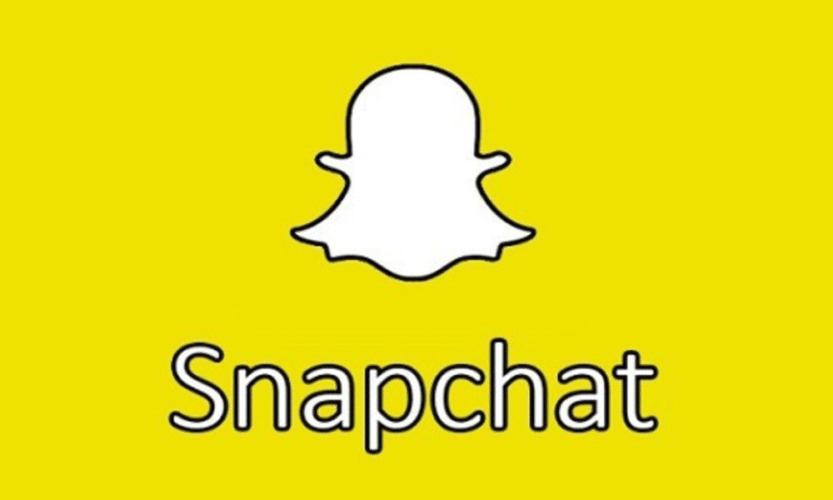Actualmente existe gran variedad de programas y aplicaciones que proporcionan servicios como este y, tal vez, ya no quieras ser parte de la comunidad de Hangouts, por eso te explicaremos paso a paso cómo puedes eliminar cuenta Hangouts.
Hangouts es uno de los muchos servicios de mensajería instantánea que existen en la actualidad, este fue lanzado en mayo del 2013, desarrollado por la compañía Google, es un servicio multiplataforma, es decir, que puede utilizar en diferentes dispositivos y sistemas operativos, permite realizar reuniones entre varios usuarios, ya sea por mensajería o por videollamadas.
Métodos para eliminar cuenta Hangouts
Hangouts es, en realidad, un servicio de mensajería ofrecido por Google e integrado a este, por lo tanto, si ya posees una cuenta de Gmail, tendrás acceso a Hangouts así como a muchos de los otros servicios que ofrece esta compañía.
Esto quiere decir, que no existe realmente una cuenta de Hangouts, sino que utilizas tu cuenta de Google para utilizar este servicio. Pero, si podrás desactivar el servicio o la aplicación, lo que funcionará de manera similar a eliminar tu cuenta de Hangouts.
Los pasos para realizar esto varían de acuerdo con la plataforma en la que desees eliminar la cuenta Hangouts, si es en un computador (portátil, PC o Mac), un dispositivo con sistema operativo Android o uno iOS. A continuación, te explicaremos los pasos que debes seguirsi deseas eliminar una cuenta Hangouts en cada uno de estos dispositivos.
Paso a paso para eliminar cuenta Hangouts en un computador
- Debes abrir una pestaña nueva en tu navegador web.
- Busca Gmail y, una vez que hayas entrado en la página, ingresa tu dirección de correo electrónico y clave secreta para que iniciessesión, del mismo modo que lo haces cuando quieres revisar los correos electrónicos que has recibido.
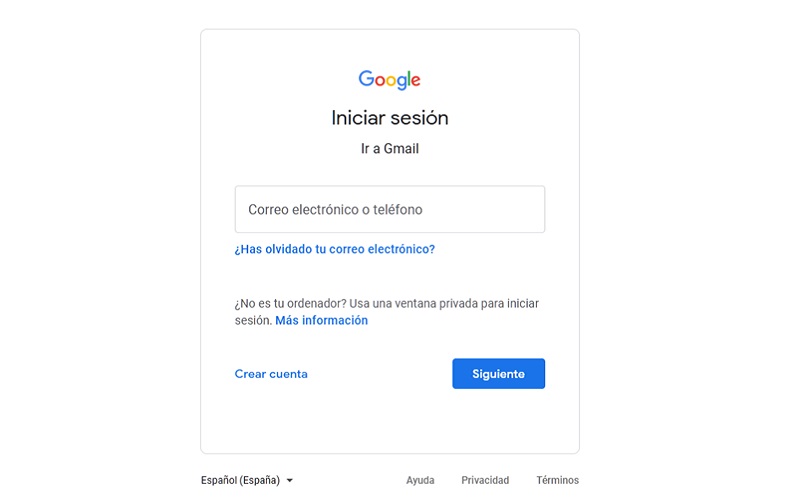
- Una vez que ingreses, dirígete a las configuraciones, esta opción la encontrarás al hacer clic en el símbolo que tiene forma de engranaje que se encuentra ubicado en la parte superior derecha y luego, en el recuadro que te aparece, le tendrás que dar clic donde dice “ver toda la configuración”.
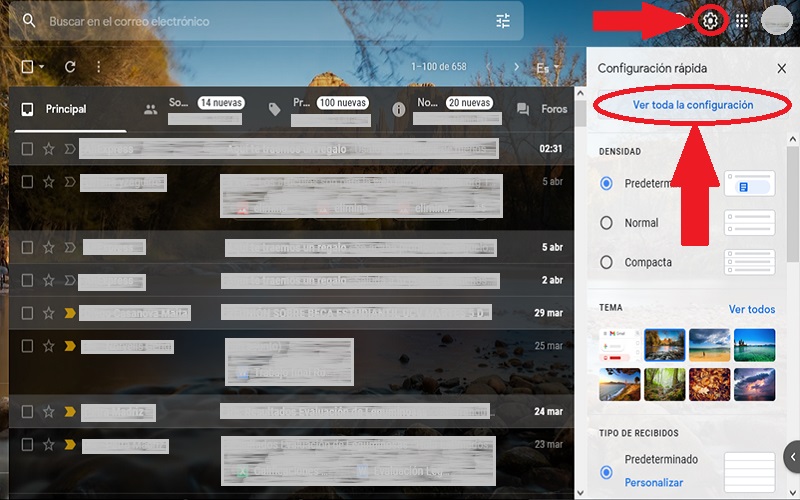
- Te aparecerá un cuadro con varias opciones de configuración y que presenta distintas pestañas n la parte superior, entre esas pestañas que te aparecen, le vas a dar clic a la que dice “Chat y Meet”.
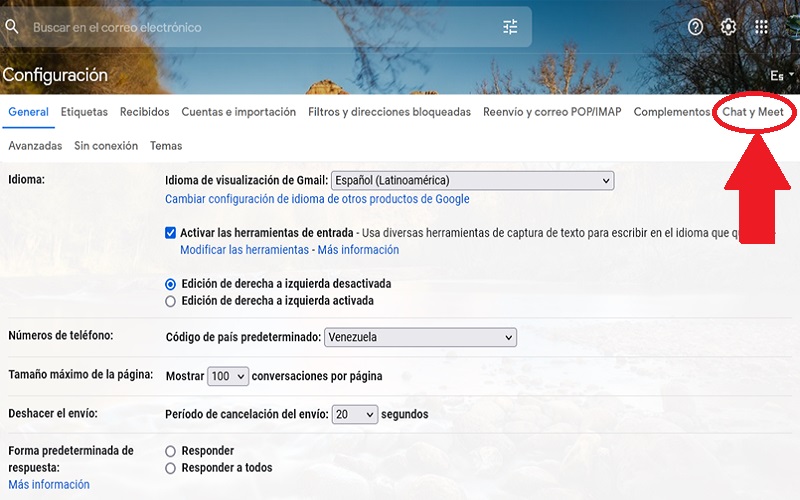
- Luego, donde dice “chat”, te saldrán tres opciones diferentes, vas a marcar la opción “Desactivado” haciendo clic en el círculo que tiene esta palabra, una vez hecho esto, te vas a la parte inferior y le vas a dar clic donde dice “Guardarcambios” y listo, ya desactivaste Hangouts de tu computador.
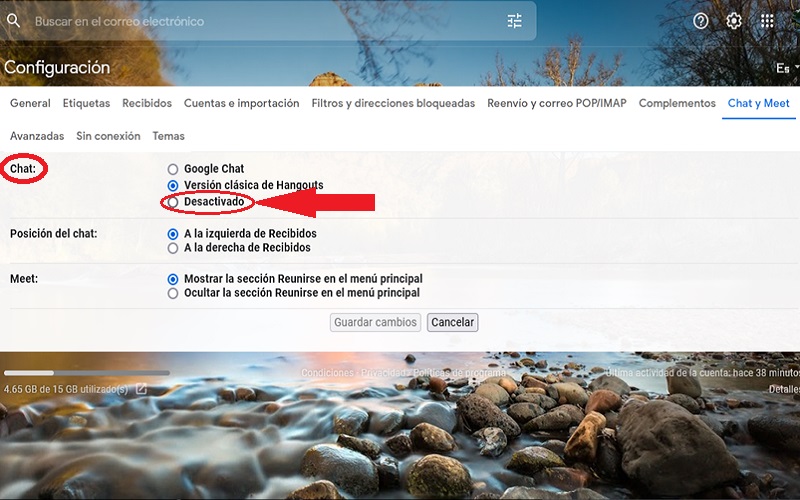
Al hacer esto, tus contactos de Hangouts siempre te verán como “desconectado” o, simplemente no les aparecerá que tienes una cuenta Hangouts.Si tienes instalada la aplicación de Hangouts en el escritorio, desinstálala.
Paso a paso para eliminar cuenta Hangouts en dispositivos Android
- Dirígete a los ajustes del dispositivo y selecciona el apartado “Apps y Notificaciones”.
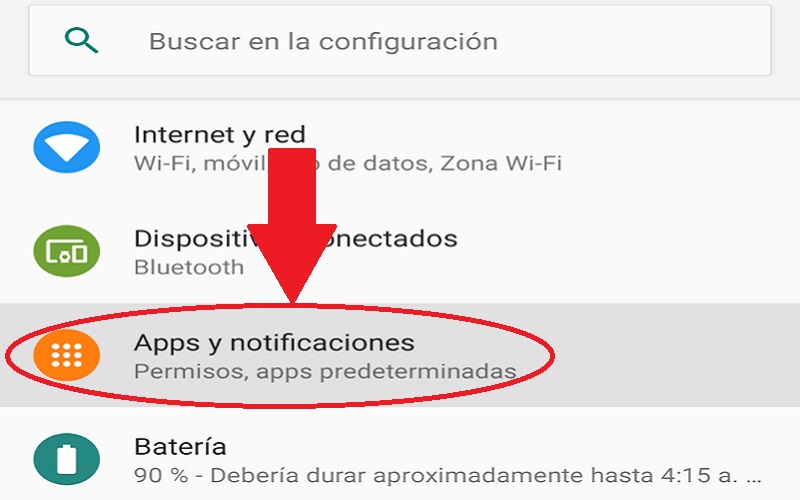
- Busca la aplicación de Hangouts y la seleccionas.
- Una vez dentro, vas a tocar en “Forzar detención”, te saldrá un mensaje de advertencia al cual le deberás tocar en “Aceptar”.
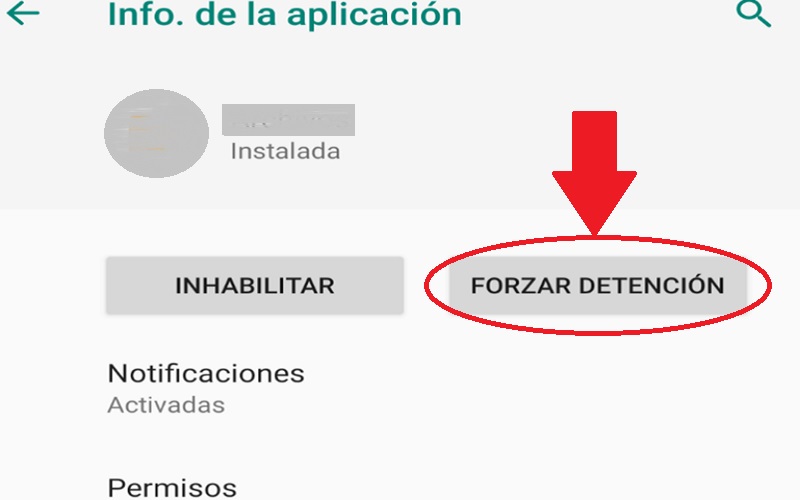
- Luego, selecciona la opción “Desactivar” o “Inhabilitar”, nuevamente te aparecerá un mensaje de advertencia al cual también le tendrás que dar en “Aceptar”.
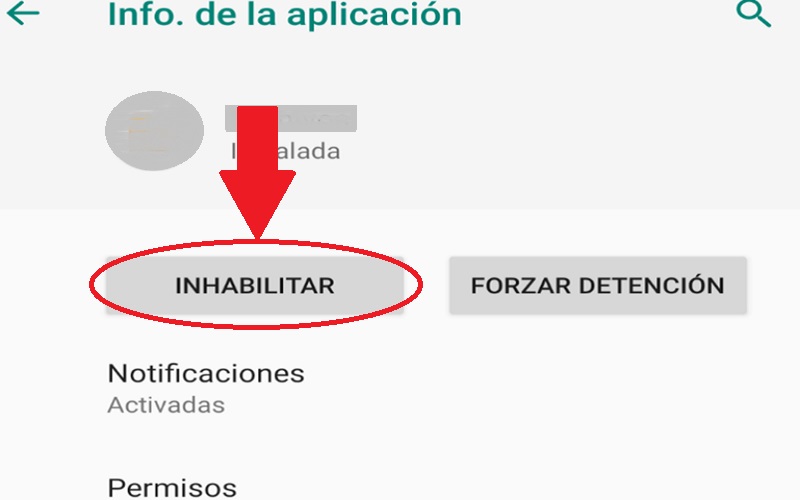
¡Listo, has eliminado tu cuenta Hangouts de tu dispositivo Android!Muchos dispositivos tienen esta aplicación instalada de fábrica, por lo que no la podrás desinstalar por completo del dispositivo, pero al desactivarla, se eliminan las cuentas que tenías asociadas a ella y la aplicación no aparecerá más en tu cajón de aplicaciones. En caso de que tu dispositivo si te permita desinstalarla, en vez de tener la opción “Desactivar”, tendrás la de “Desinstalar”, tocas en ella, confirmas la desinstalación y listo
Paso a paso para eliminar cuenta Hangouts en dispositivos iOS (iPhone o iPad)
- Busca la aplicación de Hangouts entre las apps de tu dispositivo, pero no la abras.
- Luego que la encuentres, deberás mantenerla presionada durante algunos segundos.
- Te aparecerá un cuadro con diferentes opciones, selecciona “eliminar app”. También, al presionar la app, te puede salir una “x” en la esquina superior, presiónala.
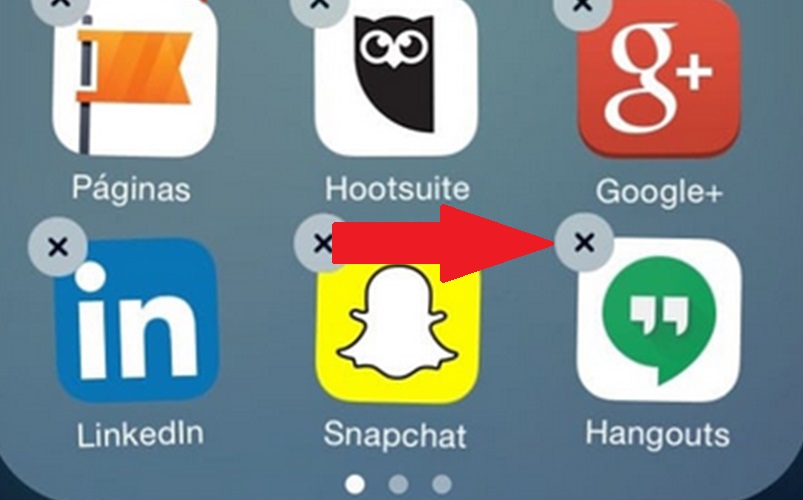
- Te aparecerá un mensaje de advertencia para confirmar que quieres eliminar la aplicación, debes confirmar.
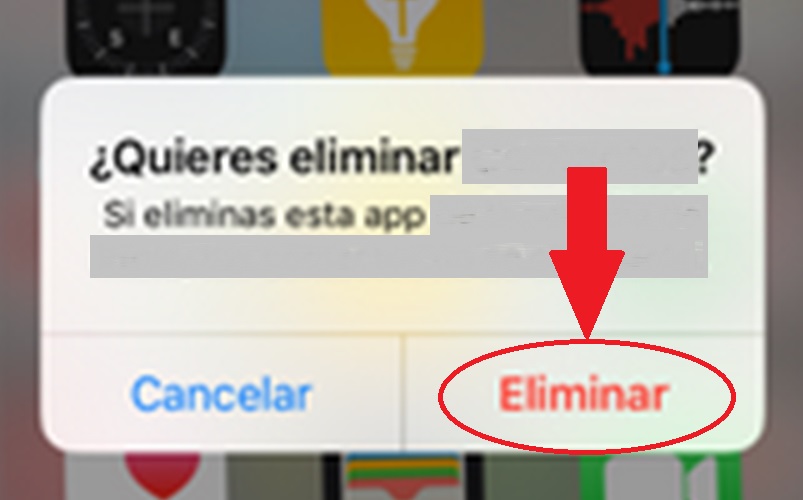
¡Listo! A diferencia de la mayoría de los dispositivos Android, en estos dispositivos la aplicación Hangouts no viene preinstalada de fábrica, sino que la descargas e instalas tú mismo desde la AppStore y, por lo tanto, sí la puedes desinstalar completamente del dispositivo y así eliminar tu cuenta Hangouts del mismo.
Al eliminar cuenta de hangouts ¡Debes saber que!
Desde que Google unificó varios de sus servicios de comunicación y mensajería instantánea en lo que ahora conocemos como Hangouts, y, a medida que aparecían nuevas aplicaciones que ofrecían los mismos servicios, Hangouts fue perdiendo cada vez más usuarios, por lo que, en 2016, con el lanzamiento de otras aplicaciones de mensajería que desarrolló la propia Google, la compañía comenzó a pensar en dejar de darle soporte a Hangouts.
A partir de ese año, la aplicación deja de estar preinstalada en los nuevos dispositivos Android. Ya para 2021, la app comienza a darle avisos a sus usuarios y los invita a que comiencen a usar GoogleChat, pues Hangouts dejará de estar disponible. En marzo de 2022, Google elimina definitivamente la app, ya no puede ser descargada ni desde la AppStore ni desde la PlayStore.
Esto quiere decir que, aunque no realices el proceso de eliminar tu cuenta de Hangouts, debido a que la compañía que la desarrolló, dejará de darle soporte de manera definitiva, si no comienzas a usar GoogleChat, se eliminará tu cuenta Hangouts de forma definitiva y no podrás seguir usando la aplicación, aunque la tuvieras instalada en tu dispositivo.